Auteur:
Morris Wright
Date De Création:
21 Avril 2021
Date De Mise À Jour:
24 Juin 2024

Contenu
- Avancer d'un pas
- Méthode 1 sur 3: Diffuser à partir d'une application multimédia
- Méthode 3 sur 3: Utiliser votre téléphone comme télécommande
Ce wikiHow vous apprend à connecter un téléphone à un téléviseur Samsung. De nombreuses applications de streaming multimédia populaires vous permettent de diffuser du contenu sur votre téléviseur intelligent. Samsung Galaxy et d'autres téléphones Android peuvent facilement se connecter à un téléviseur intelligent Samsung via Quick Connect ou Smart View. Les utilisateurs d'iPhone et d'iPad peuvent télécharger l'application Samsung Smart View depuis l'App Store.
Avancer d'un pas
Méthode 1 sur 3: Diffuser à partir d'une application multimédia
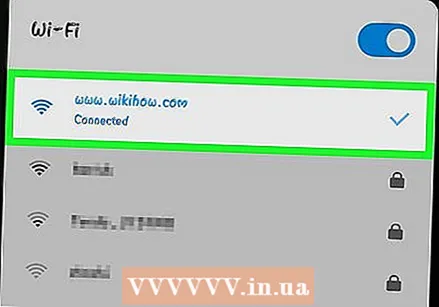 Connectez votre téléviseur et votre téléphone Samsung au même réseau. Pour pouvoir diffuser à partir de votre téléphone vers votre téléviseur, votre téléviseur et votre téléphone doivent être connectés au même réseau Wi-Fi.
Connectez votre téléviseur et votre téléphone Samsung au même réseau. Pour pouvoir diffuser à partir de votre téléphone vers votre téléviseur, votre téléviseur et votre téléphone doivent être connectés au même réseau Wi-Fi. - Lisez «Comment connecter un téléviseur Samsung à Internet sans fil» pour savoir comment connecter votre téléviseur Samsung au WiFi.
 Ouvrez l'application avec laquelle vous souhaitez diffuser le contenu. De nombreuses applications de streaming multimédia populaires prennent en charge la diffusion sur votre téléviseur intelligent. Netflix, Hulu, YouTube, Amazon Prime, iHeart Radio et Pandora sont des exemples de telles applications.
Ouvrez l'application avec laquelle vous souhaitez diffuser le contenu. De nombreuses applications de streaming multimédia populaires prennent en charge la diffusion sur votre téléviseur intelligent. Netflix, Hulu, YouTube, Amazon Prime, iHeart Radio et Pandora sont des exemples de telles applications. 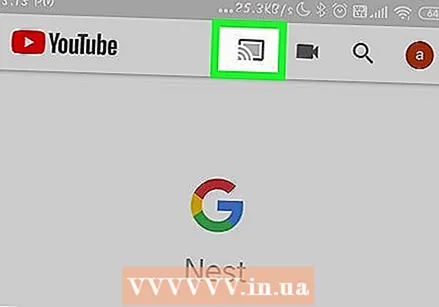 Appuyez sur l'icône Diffuser
Appuyez sur l'icône Diffuser 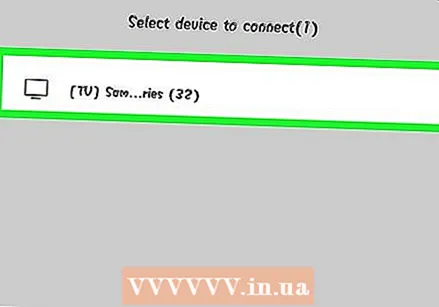 Appuyez sur votre téléviseur Samsung. Une fois que votre téléphone a recherché les appareils à proximité, appuyez sur le téléviseur Samsung sur lequel vous souhaitez diffuser.
Appuyez sur votre téléviseur Samsung. Une fois que votre téléphone a recherché les appareils à proximité, appuyez sur le téléviseur Samsung sur lequel vous souhaitez diffuser. 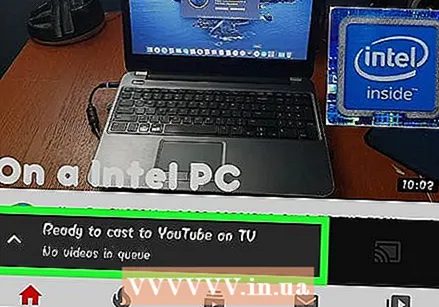 Sélectionnez quelque chose à lire. Utilisez l'application pour parcourir les médias. Lorsque vous trouvez quelque chose que vous souhaitez diffuser, appuyez dessus sur l'écran de votre téléphone.
Sélectionnez quelque chose à lire. Utilisez l'application pour parcourir les médias. Lorsque vous trouvez quelque chose que vous souhaitez diffuser, appuyez dessus sur l'écran de votre téléphone.  Appuyez sur l'icône de lecture
Appuyez sur l'icône de lecture 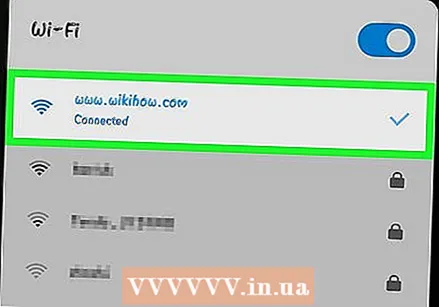 Connectez votre téléphone et votre téléviseur Samsung au même réseau. Pour que votre smartphone reconnaisse votre téléviseur, il doit être connecté au même réseau sans fil. Lors de la configuration de votre smartphone et de votre téléviseur Samsung, assurez-vous que les deux sont connectés au même réseau.
Connectez votre téléphone et votre téléviseur Samsung au même réseau. Pour que votre smartphone reconnaisse votre téléviseur, il doit être connecté au même réseau sans fil. Lors de la configuration de votre smartphone et de votre téléviseur Samsung, assurez-vous que les deux sont connectés au même réseau. - Lisez «Comment connecter un téléviseur Samsung à Internet sans fil» pour savoir comment connecter votre téléviseur Samsung au WiFi.
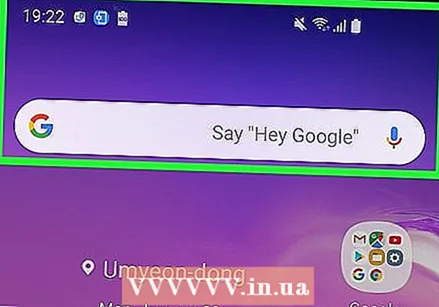 Faites glisser votre doigt du haut de l'écran vers le bas avec deux doigts. Si vous faites glisser votre doigt depuis le haut de l'écran, la barre de notification apparaîtra. Pour afficher les icônes d'accès rapide, faites glisser deux fois vers le bas ou vers le bas avec deux doigts.
Faites glisser votre doigt du haut de l'écran vers le bas avec deux doigts. Si vous faites glisser votre doigt depuis le haut de l'écran, la barre de notification apparaîtra. Pour afficher les icônes d'accès rapide, faites glisser deux fois vers le bas ou vers le bas avec deux doigts. - Pour les utilisateurs d'iPhone et d'iPad, lisez «Comment utiliser Smart View sur iPhone ou iPad» pour savoir comment télécharger l'application Smart View depuis l'App Store et vous connecter à votre Samsung Smart TV.
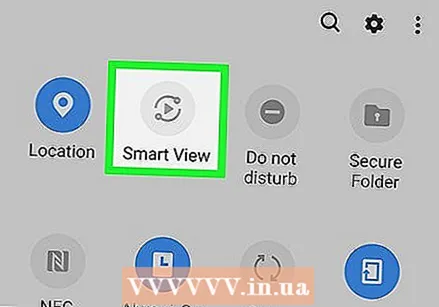 Appuyez sur Connexion rapide ou alors Vue intelligente. Les smartphones dotés d'une ancienne version d'Android affichent l'option «Connexion rapide» ou «Rechercher un téléphone et trouver des appareils à proximité» sous les icônes d'accès rapide. Les nouvelles versions d'Android ont une icône Smart View dans les icônes d'accès rapide. Il s'agit d'une icône avec deux carrés avec une flèche entre les deux.
Appuyez sur Connexion rapide ou alors Vue intelligente. Les smartphones dotés d'une ancienne version d'Android affichent l'option «Connexion rapide» ou «Rechercher un téléphone et trouver des appareils à proximité» sous les icônes d'accès rapide. Les nouvelles versions d'Android ont une icône Smart View dans les icônes d'accès rapide. Il s'agit d'une icône avec deux carrés avec une flèche entre les deux. - Si vous ne voyez pas l'icône Smart View dans les icônes d'accès rapide, balayez vers la gauche pour voir plus d'icônes.
- La première fois que vous utilisez Quick Connect, vous pouvez être invité à l'activer ou à le mettre à jour.
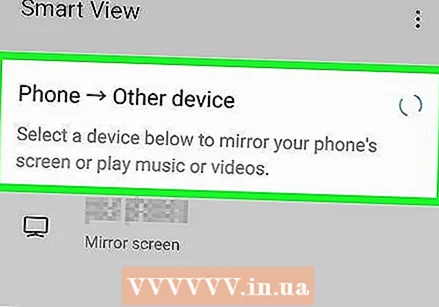 Appuyez sur Rechercher les appareils à proximité. Certains modèles de smartphone peuvent rechercher automatiquement les appareils à proximité. Si vous ne voyez pas la liste des appareils à proximité, appuyez sur Rechercher des appareils à proximité.
Appuyez sur Rechercher les appareils à proximité. Certains modèles de smartphone peuvent rechercher automatiquement les appareils à proximité. Si vous ne voyez pas la liste des appareils à proximité, appuyez sur Rechercher des appareils à proximité. 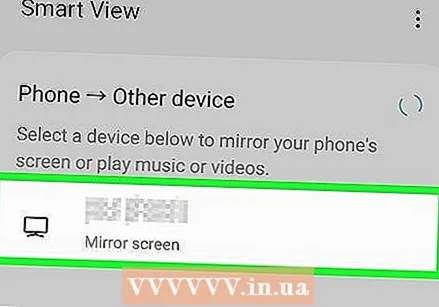 Appuyez sur votre Samsung Smart TV. Une fois que votre téléphone a recherché les appareils à proximité, appuyez sur votre Samsung Smart TV dans la liste des appareils à proximité. Cela affichera l'écran de votre téléphone sur votre téléviseur Samsung.
Appuyez sur votre Samsung Smart TV. Une fois que votre téléphone a recherché les appareils à proximité, appuyez sur votre Samsung Smart TV dans la liste des appareils à proximité. Cela affichera l'écran de votre téléphone sur votre téléviseur Samsung.
Méthode 3 sur 3: Utiliser votre téléphone comme télécommande
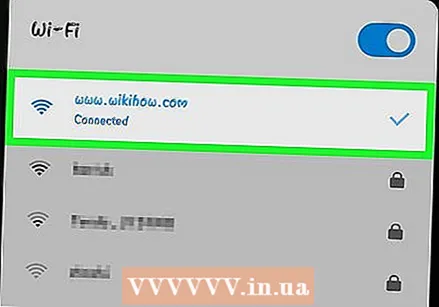 Connectez votre téléphone et votre téléviseur Samsung au même réseau. Pour que votre smartphone reconnaisse votre téléviseur, il doit être connecté au même réseau sans fil. Lors de la configuration de votre smartphone et de votre téléviseur Samsung, assurez-vous que les deux sont connectés au même réseau.
Connectez votre téléphone et votre téléviseur Samsung au même réseau. Pour que votre smartphone reconnaisse votre téléviseur, il doit être connecté au même réseau sans fil. Lors de la configuration de votre smartphone et de votre téléviseur Samsung, assurez-vous que les deux sont connectés au même réseau. - Lisez «Comment connecter un téléviseur Samsung à Internet sans fil» pour savoir comment connecter votre téléviseur Samsung au WiFi.
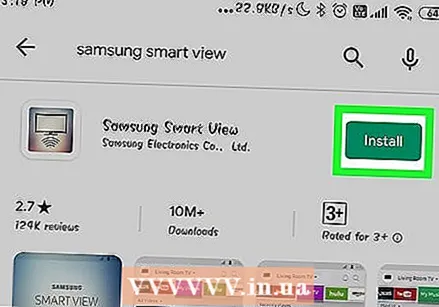 Téléchargez l'application Samsung Smart View. L'application Samsung Smart View a une icône bleue, blanche et rouge avec une image qui ressemble à un téléviseur avec un symbole Wi-Fi en dessous. Suivez les étapes suivantes pour télécharger l'application Samsung Smart View à partir du Google Play Store.
Téléchargez l'application Samsung Smart View. L'application Samsung Smart View a une icône bleue, blanche et rouge avec une image qui ressemble à un téléviseur avec un symbole Wi-Fi en dessous. Suivez les étapes suivantes pour télécharger l'application Samsung Smart View à partir du Google Play Store. - Ouvrez le Google Play Store.
- Taper Samsung Smart View dans la barre de recherche en haut de l'écran.
- Appuyez sur Samsung Smart View.
- Appuyez sur Installer sur la page d'informations de Samsung Smart View.
 Ouvrez l'application Samsung Smart View. Après avoir installé l'application Samsung Smart View, vous pouvez l'ouvrir en appuyant sur «Ouvrir» dans le Google Play Store ou en appuyant sur l'icône de l'application Samsung Smart View sur votre écran d'accueil ou dans le tiroir d'applications.
Ouvrez l'application Samsung Smart View. Après avoir installé l'application Samsung Smart View, vous pouvez l'ouvrir en appuyant sur «Ouvrir» dans le Google Play Store ou en appuyant sur l'icône de l'application Samsung Smart View sur votre écran d'accueil ou dans le tiroir d'applications. 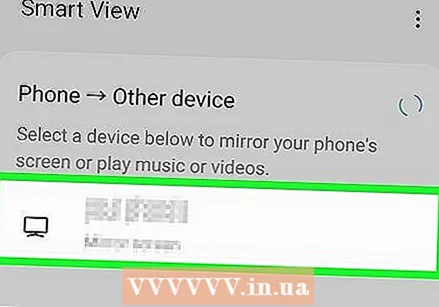 Appuyez sur votre Samsung Smart TV. Lorsque vous ouvrez l'application pour la première fois, une liste des téléviseurs intelligents Samsung sur le même réseau Wi-Fi s'affiche. Appuyez sur le téléviseur auquel vous souhaitez vous connecter.
Appuyez sur votre Samsung Smart TV. Lorsque vous ouvrez l'application pour la première fois, une liste des téléviseurs intelligents Samsung sur le même réseau Wi-Fi s'affiche. Appuyez sur le téléviseur auquel vous souhaitez vous connecter. - Appuyez sur Autoriser lorsque vous y êtes invité, pour permettre à l'application Samsung Smart View d'accéder à vos photos et vidéos. Vous pouvez utiliser l'application Samsung Smart View pour afficher des vidéos et des photos sur votre téléviseur.
 Sélectionner Autoriser sur votre téléviseur. Utilisez la télécommande de votre téléviseur pour changer Autoriser lorsque vous êtes invité à autoriser votre téléviseur à se connecter à l'application Smart View.
Sélectionner Autoriser sur votre téléviseur. Utilisez la télécommande de votre téléviseur pour changer Autoriser lorsque vous êtes invité à autoriser votre téléviseur à se connecter à l'application Smart View.  Appuyez sur l'icône de la télécommande. C'est l'application qui ressemble à une télécommande de téléviseur dans le coin inférieur droit de l'application Smart View. Cela affichera une télécommande sur votre téléphone que vous pouvez utiliser pour contrôler votre téléviseur.
Appuyez sur l'icône de la télécommande. C'est l'application qui ressemble à une télécommande de téléviseur dans le coin inférieur droit de l'application Smart View. Cela affichera une télécommande sur votre téléphone que vous pouvez utiliser pour contrôler votre téléviseur. - Vous pouvez également utiliser l'application Smart View pour lancer des applications installées sur votre téléviseur.



